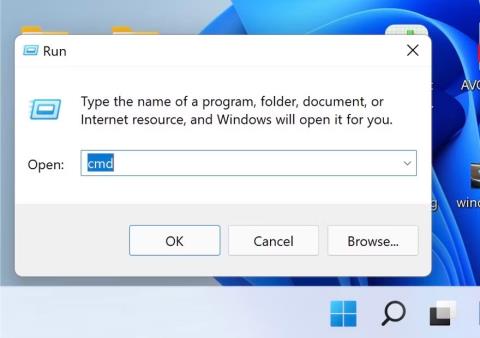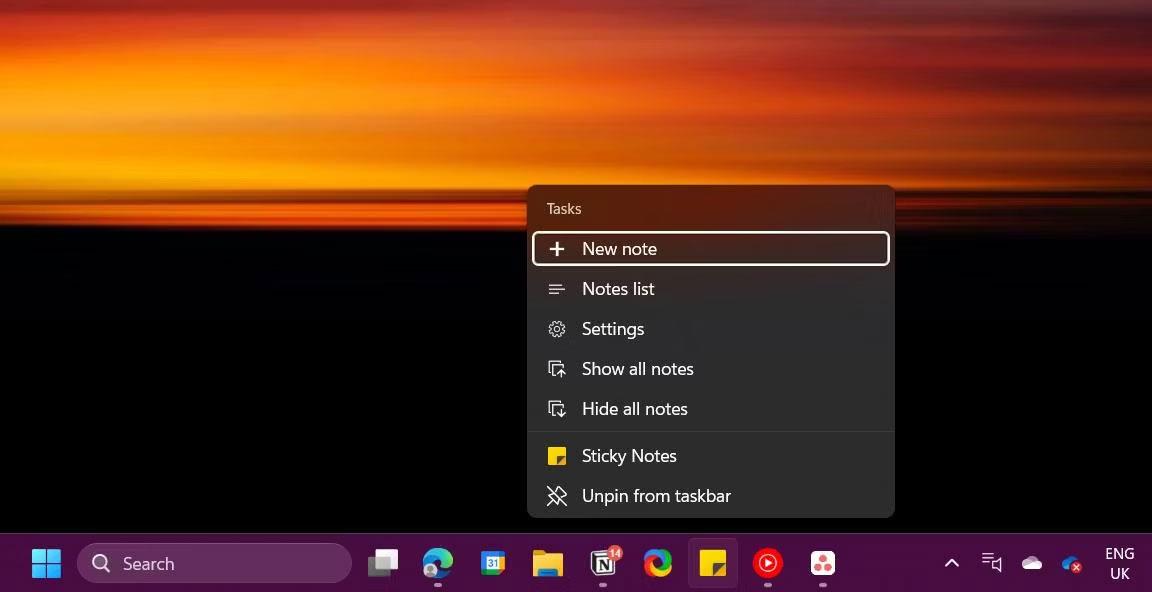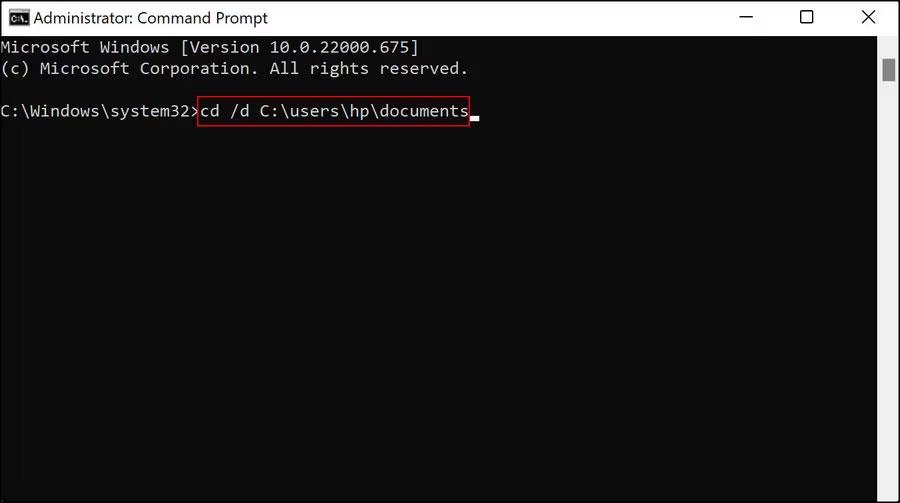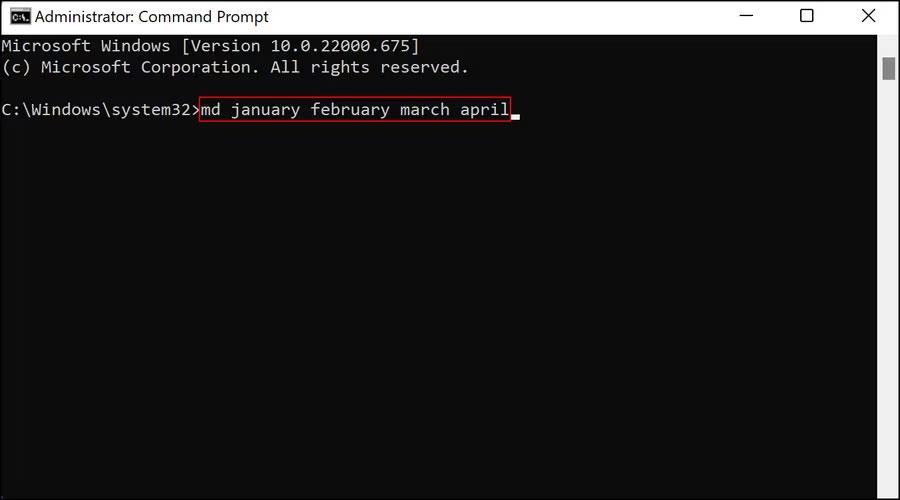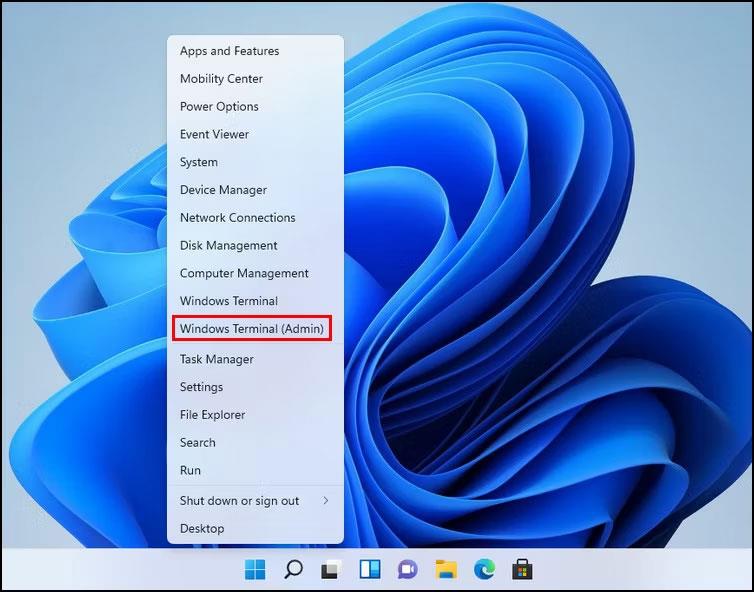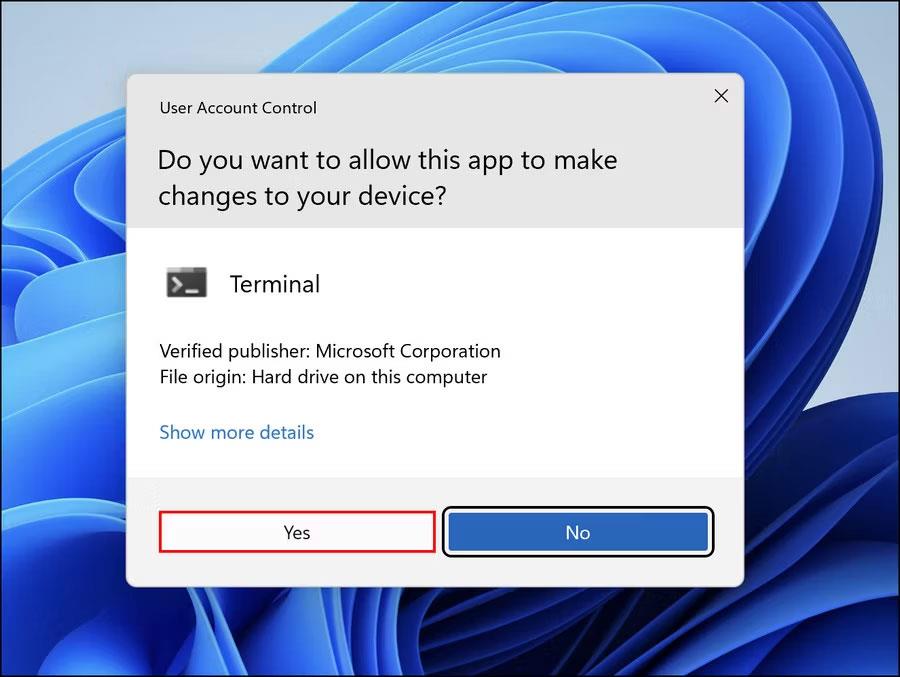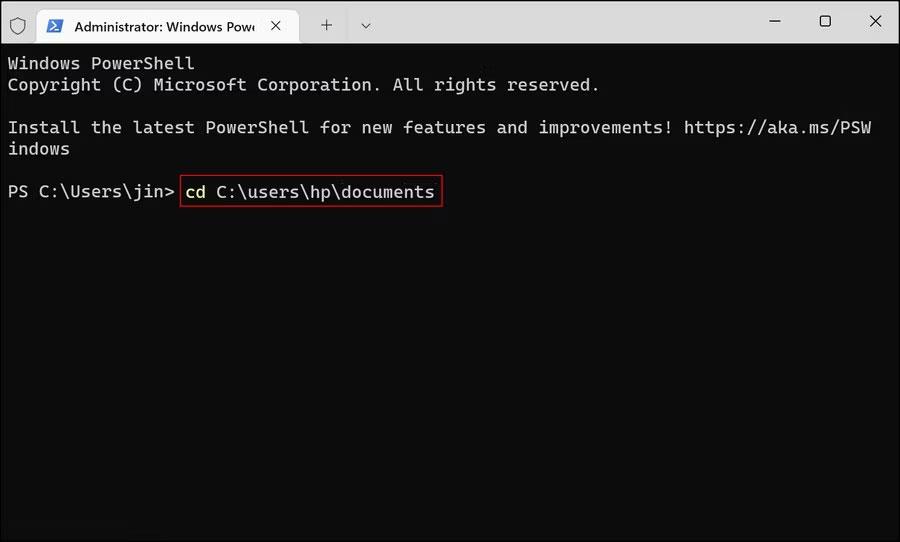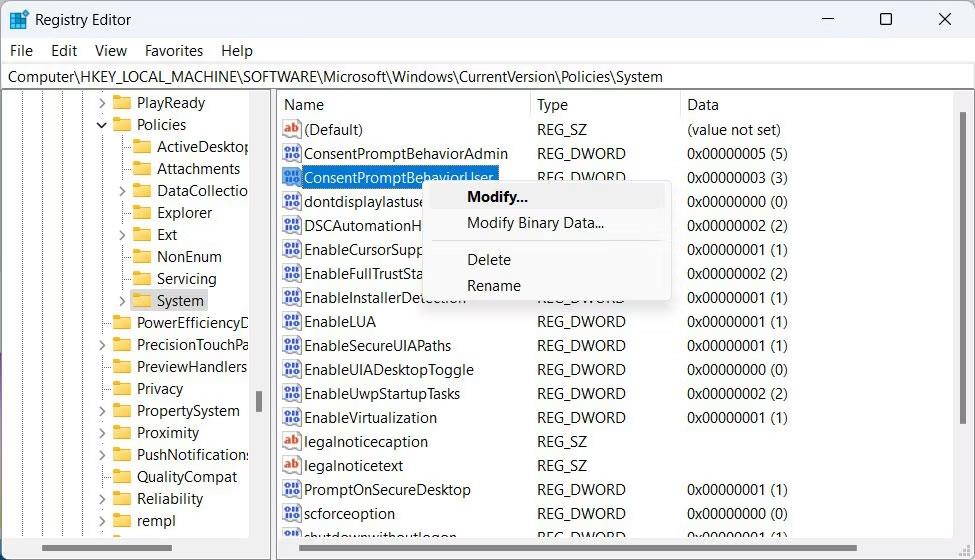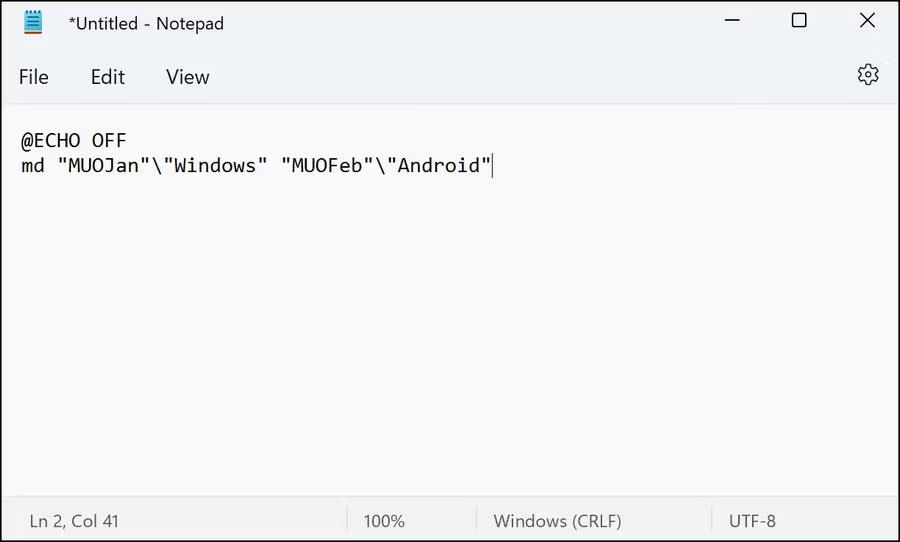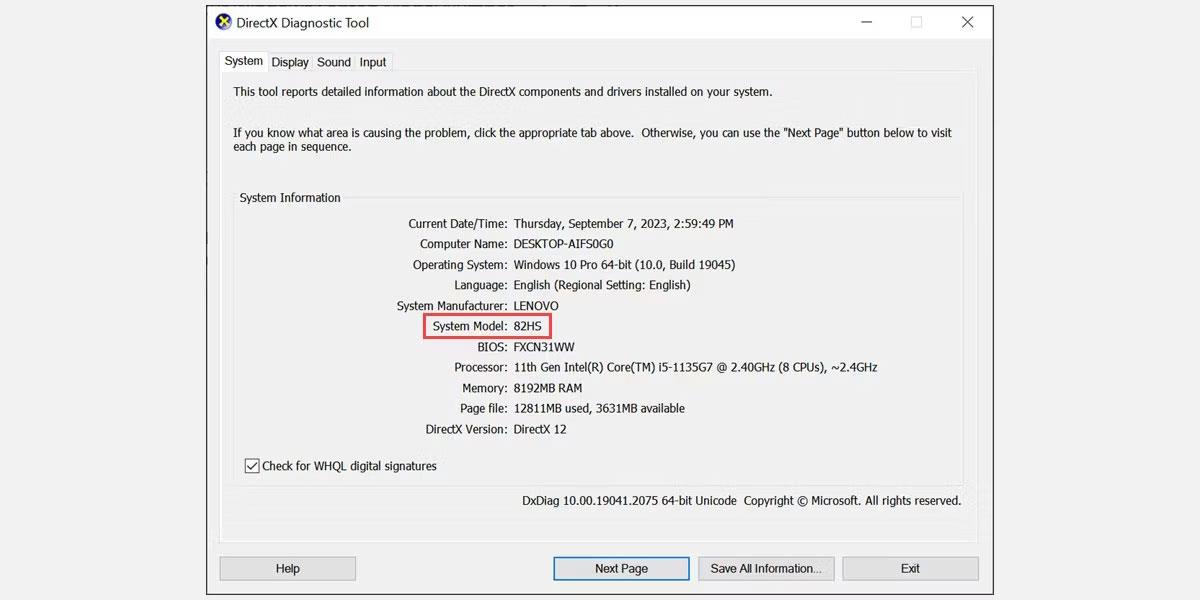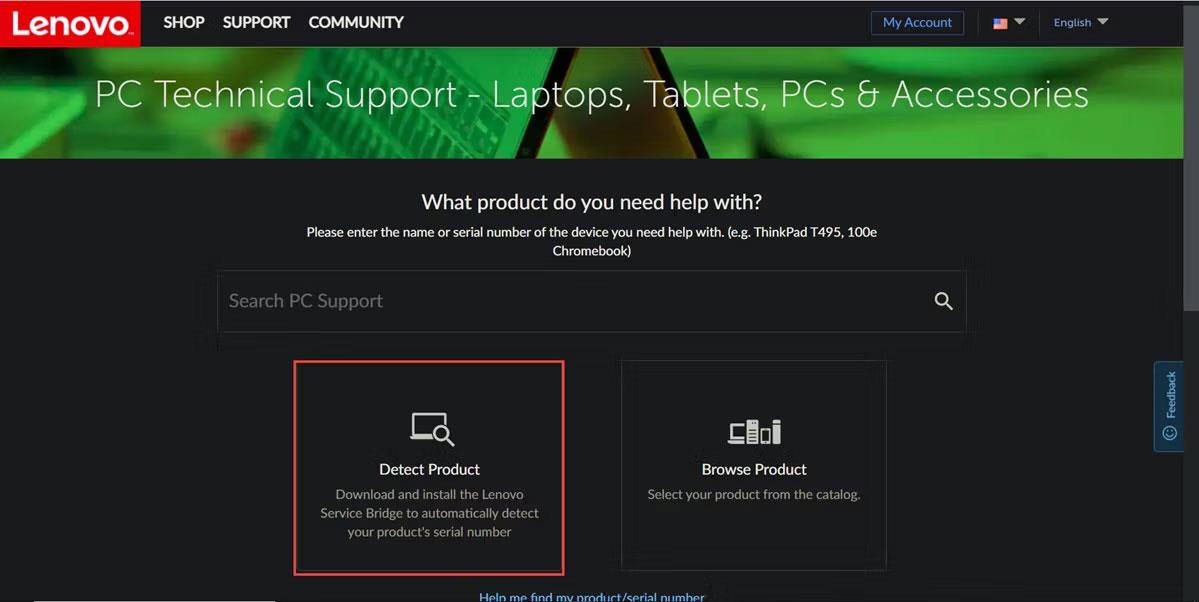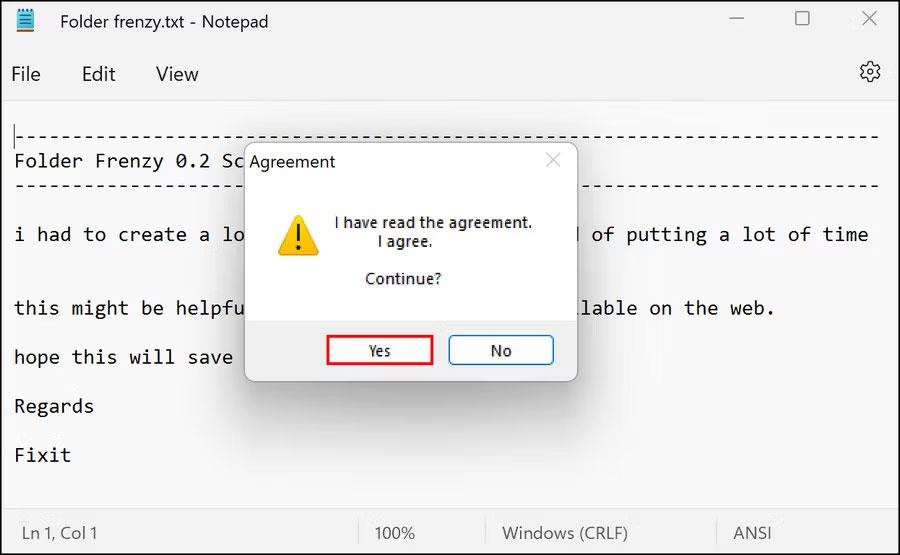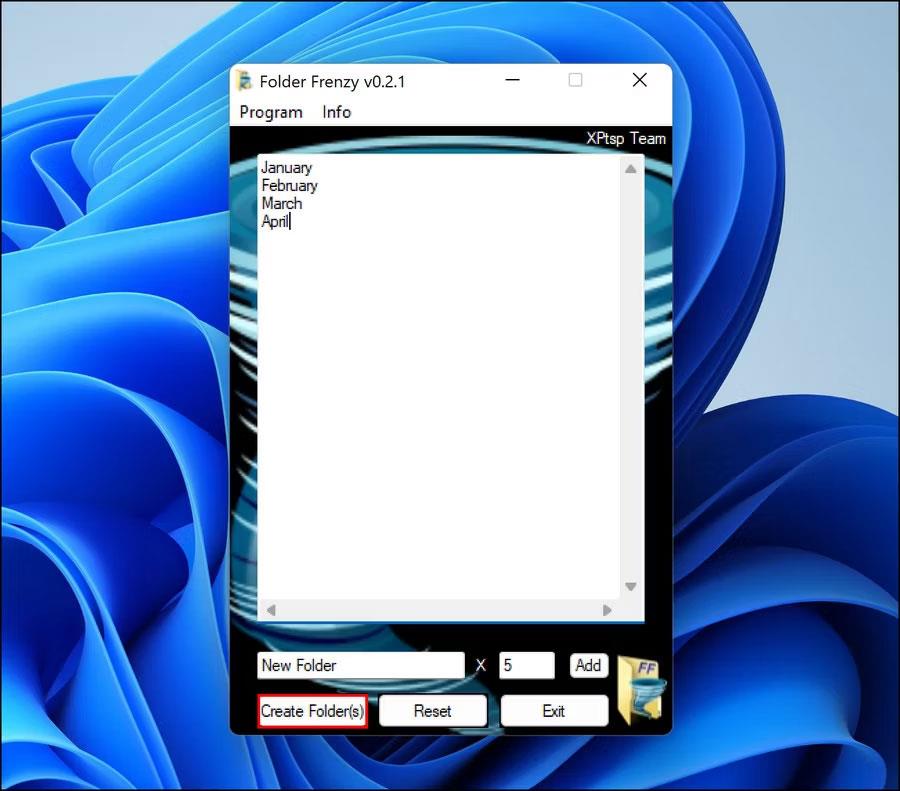Mit den neuesten Windows-Versionen können Sie viele Ihrer Aufgaben automatisieren und beispielsweise mehrere Ordner und Unterordner gleichzeitig erstellen. Dies ist in Situationen sehr nützlich, in denen Sie Daten organisieren müssen (z. B. für jedes Semester) und nicht stundenlang damit verbringen möchten.
Es gibt viele Methoden zum Erstellen mehrerer Dateien und Ordner in Windows. Das sind die besten Möglichkeiten dafür!
1. Verwenden Sie die Eingabeaufforderung, um mehrere Ordner gleichzeitig zu erstellen
Die erste Methode verwendet das Befehlszeilenprogramm namens „Eingabeaufforderung“ in Windows. Normalerweise verwenden Administratoren dieses Tool, um erweiterte systemweite Änderungen vorzunehmen. Sie können textbasierte Befehle eingeben, um eine Vielzahl von Aufgaben zu automatisieren.
Im Folgenden finden Sie detaillierte Schritte zur Verwendung der Eingabeaufforderung zum gleichzeitigen Erstellen mehrerer Ordner. Stellen Sie sicher, dass Sie mit Administratorrechten bei Windows angemeldet sind, bevor Sie fortfahren:
1. Geben Sie „Eingabeaufforderung“ in die Windows-Suche ein und klicken Sie auf „Als Administrator ausführen“ .
2. Alternativ können Sie Run n auch öffnen, indem Sie Win + R drücken und cmd in das Textfeld eingeben. Drücken Sie Strg + Umschalt + Eingabetaste, um die Eingabeaufforderung mit Administratorrechten zu öffnen .
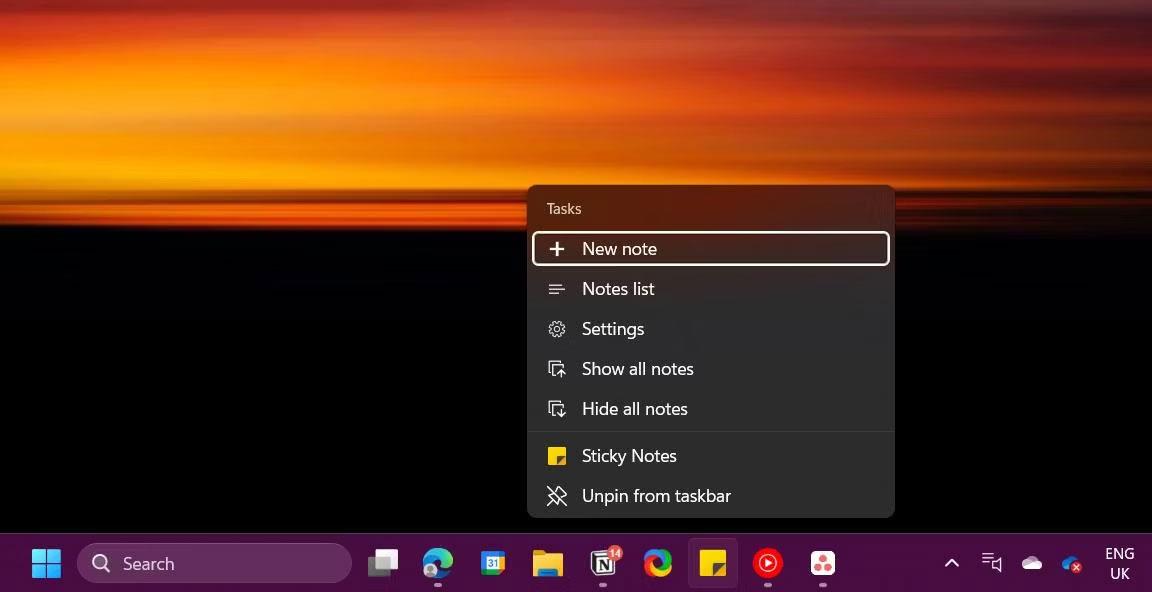
Dialogfeld „Ausführen“.
3. Klicken Sie in der Eingabeaufforderung zur Benutzerkontensteuerung auf Ja .
4. Geben Sie den folgenden Befehl in das Eingabeaufforderungsfenster ein und drücken Sie die Eingabetaste , um ihn auszuführen. Stellen Sie sicher, dass Sie [Speicherort] durch den Speicherort ersetzen , an dem Sie mehrere Ordner erstellen möchten.
cd /d [location]
5. Wenn wir beispielsweise Ordner im Verzeichnis C:\users\hp\documents erstellen möchten , führen wir den Befehl cd /d C:\users\hp\documents aus .
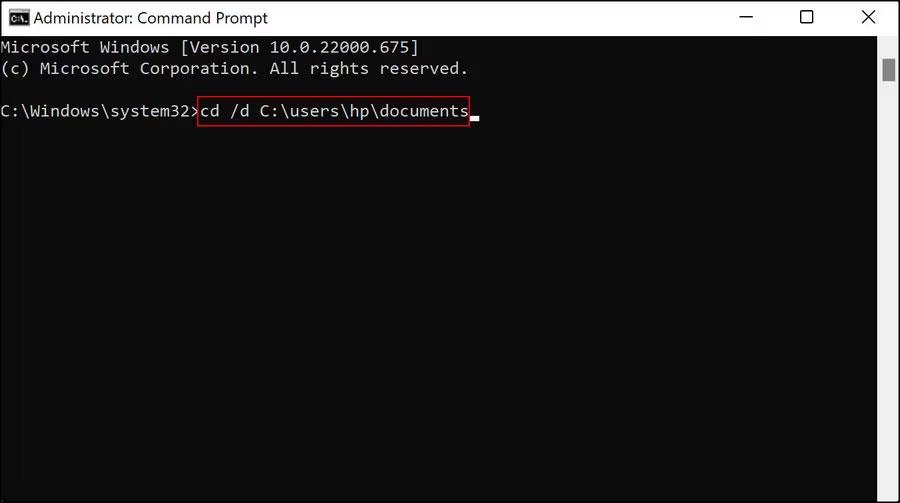
6. Geben Sie dann md gefolgt von den Namen der Ordner in einem Befehl ein und führen Sie ihn aus. Wenn Sie beispielsweise einen Ordner für die ersten 4 Monate des Jahres erstellen möchten, würden Sie den folgenden Befehl ausführen:
md january february march april
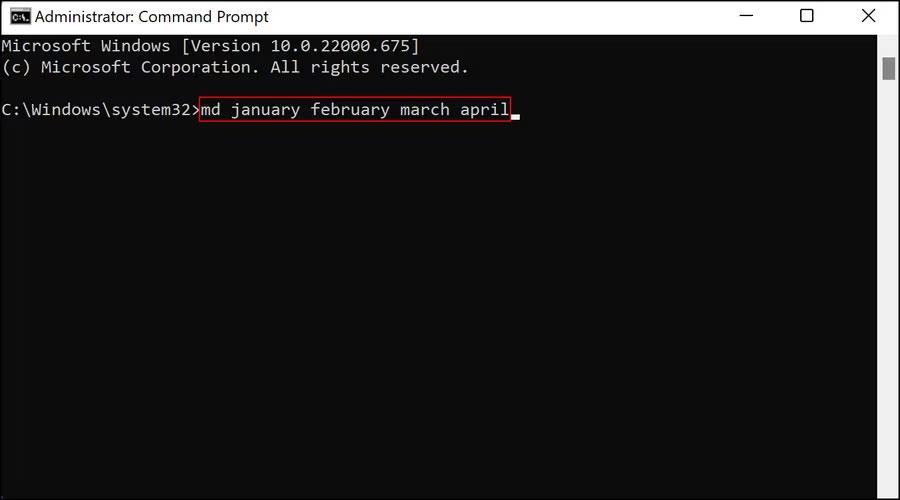
Befehl mit Dateiname
7. Wenn Sie fertig sind, schließen Sie das Eingabeaufforderungsfenster und greifen Sie auf den Speicherort der Ordner im Datei-Explorer zu, um zu sehen, ob die Ordner erstellt wurden.
Wenn die Verwendung der Eingabeaufforderung aus irgendeinem Grund für Sie nicht funktioniert, können Sie Windows Powershell (Admin) verwenden, um dieselben Schritte auszuführen. Powershell funktioniert fast wie Command Prom, ist aber viel leistungsfähiger als cmd.
Um Powershell zu verwenden, gehen Sie folgendermaßen vor:
1. Klicken Sie mit der rechten Maustaste auf das Windows-Symbol in Ihrer Taskleiste und wählen Sie Powershell (Admin) aus .
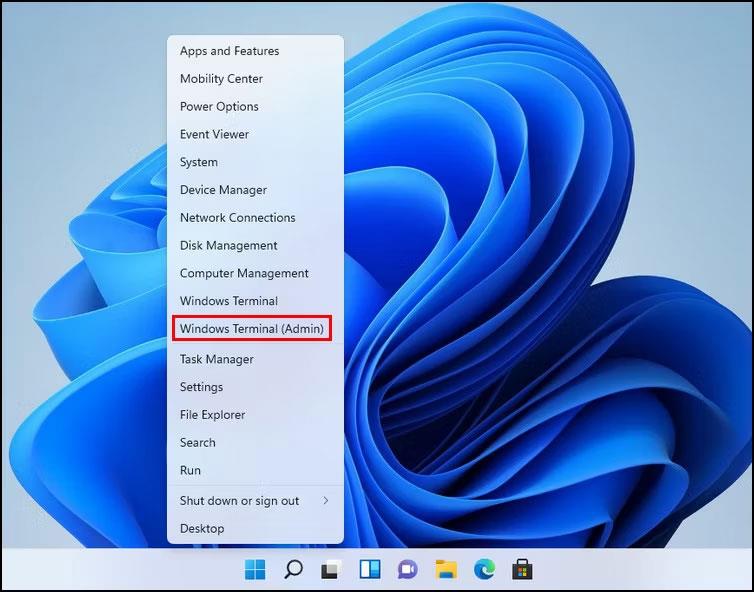
Windows-Terminal-Optionen (Admin).
2. Wählen Sie in der UAC-Eingabeaufforderung „Ja“ .
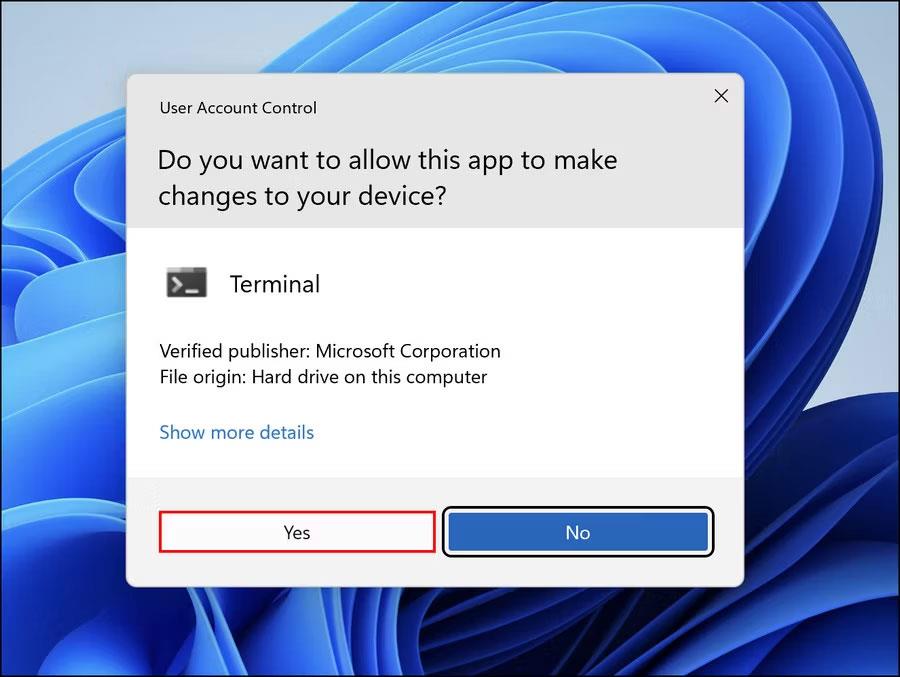
UAC-Eingabeaufforderung
3. Führen Sie nun den unten genannten Befehl aus und ändern Sie [Speicherort] durch den Speicherort, an dem Sie die Ordner erstellen möchten.
cd [Location]
4. Wir möchten beispielsweise Unterordner innerhalb der Dokumentordner erstellen, daher wird der folgende Befehl ausgeführt:
cd C:\users\hp\documents
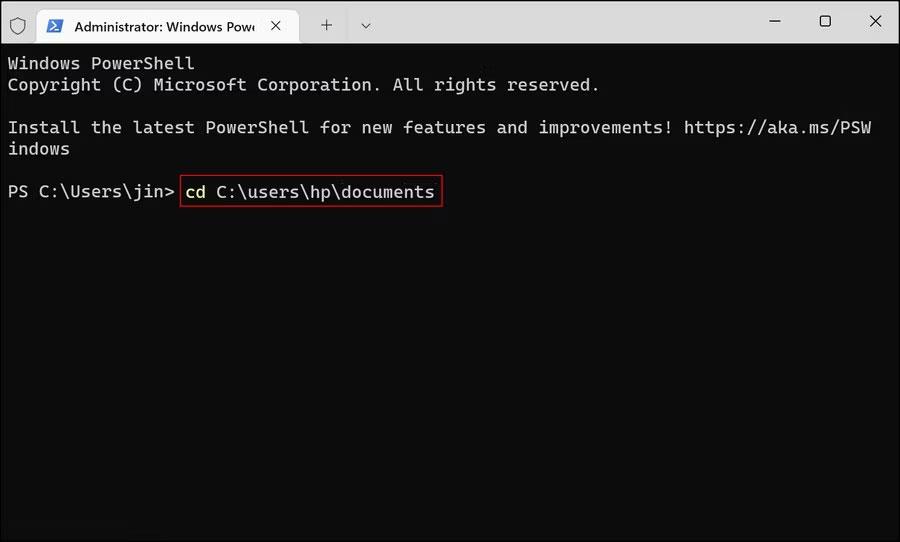
Führen Sie den Befehl aus, um Unterordner zu erstellen
5. Wenn Sie fertig sind, führen Sie den folgenden Befehl aus. Ersetzen Sie [Ordnername] durch den Namen, den Sie den Ordnern geben möchten.
md "[foldername]", "[foldername]", "[foldername]", "[foldername]"
6. Wenn Sie beispielsweise einen Ordner für die ersten 4 Monate des Jahres erstellen möchten, führen Sie den folgenden Befehl aus:
md "january", "february", "march", "april"
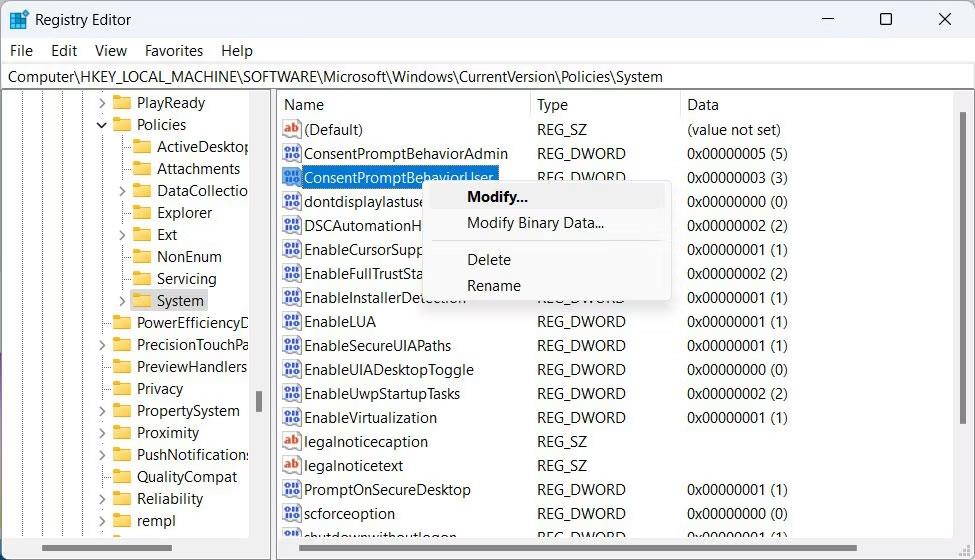
Befehl zur Dateibenennung
Schließen Sie abschließend das Powershell-Fenster und prüfen Sie, ob die Ordner erstellt wurden.
2. Verwenden Sie Notepad, um mehrere Ordner gleichzeitig zu erstellen
Obwohl es überraschend sein mag, kann Windows Notepad über das Schreiben von To-Do-Listen hinaus fortgeschrittene technische Vorgänge ausführen.
Die oben genannten Methoden eignen sich, wenn Sie lediglich mehrere Ordner ohne Unterordner erstellen möchten. Wenn Sie auch Unterordner erstellen möchten, können Sie dies ganz einfach tun, indem Sie über Notepad ein Batch-Skript erstellen.
So können Sie es machen:
1. Geben Sie „Notepad“ in die Windows-Suchleiste ein und klicken Sie auf „Öffnen“ .
2. Klicken Sie im Notepad-Fenster auf @ECHO OFF und drücken Sie die Eingabetaste .
3. Geben Sie dann md ein , gefolgt von den in Anführungszeichen eingeschlossenen Ordner- und Unterordnernamen. Wenn Sie beispielsweise einen MUO-Ordner „Januar“ mit einem Windows-Unterordner und einen MUO-Ordner „Februar“ mit einem Android-Unterordner erstellen möchten, lautet der in Notepad einzugebende Befehl:
@ECHO OFF
md "MUOJan"\"Windows" "MUOFeb"\"Android"
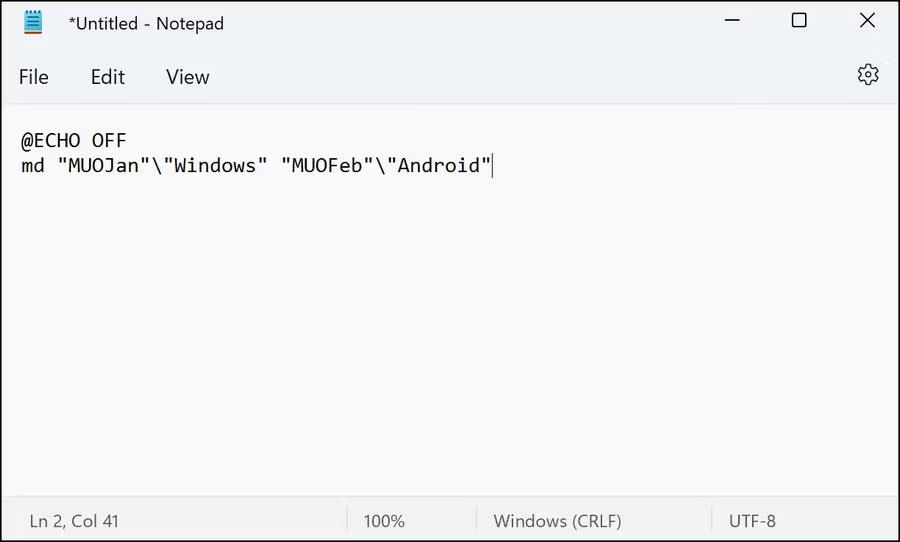
Befehle im Notepad
4. Nachdem Sie die Namen aller Ordner und Unterordner eingegeben haben, die Sie erstellen möchten, navigieren Sie zu „Datei“ in der oberen linken Ecke und wählen Sie „Speichern unter“ aus .
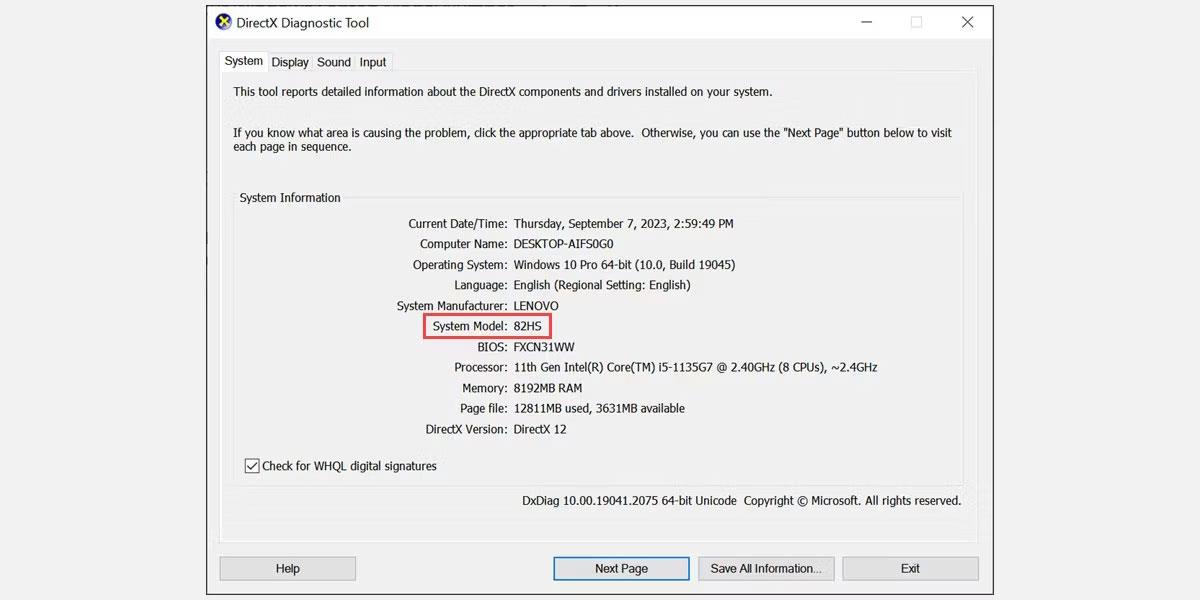
Option „Speichern als“.
5. Benennen Sie Ihre Datei, gefolgt von .bat. Eine Beispieldatei wäre makeuseof.bat.
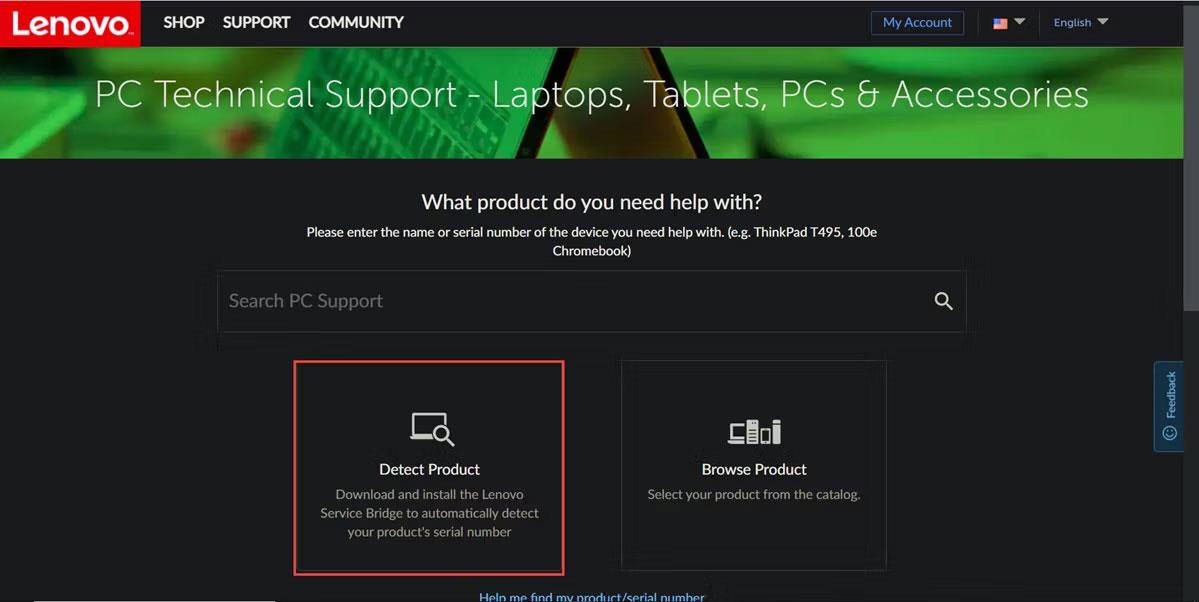
Benennen Sie die Datei
6. Erweitern Sie die Dropdown-Liste Speichern unter und wählen Sie Alle Dateien aus .
7. Klicken Sie auf OK und schließen Sie Notepad.
8. Navigieren Sie nun zum Speicherort des Ordners und öffnen Sie die bat-Datei. Wenn Sie es öffnen, werden die Ordner und ihre Unterordner für Sie erstellt.
Nachdem Sie nun viele Dateien und Ordner erstellt haben, lohnt es sich auch, diese Dateien unter Windows zu organisieren, wenn Sie nicht viel Zeit damit verbringen möchten, darin nach Informationen zu suchen. Darüber hinaus können Sie in Windows mehrere Ordner gleichzeitig umbenennen , was bei der Organisation hilfreich sein kann.
3. Verwenden Sie Anwendungen von Drittanbietern
Wenn Ihnen die Verwendung der Eingabeaufforderung und des Editors zu zeitaufwändig ist, können Sie es auch mit einer Drittanbieteranwendung versuchen.
Es gibt eine ganze Reihe von Apps, die Ihnen dabei helfen können, darunter die folgenden:
Zur Veranschaulichung wird in dem Artikel Folder Frenzy verwendet. Die Schritte zum Erstellen mehrerer Ordner in anderen Apps können variieren, die Grundlagen bleiben jedoch gleich.
1. Laden Sie den Ordner Frenzy herunter.
2. Entpacken Sie die heruntergeladene Datei und starten Sie sie.
3. Klicken Sie in der Bestätigungsaufforderung auf Ja .
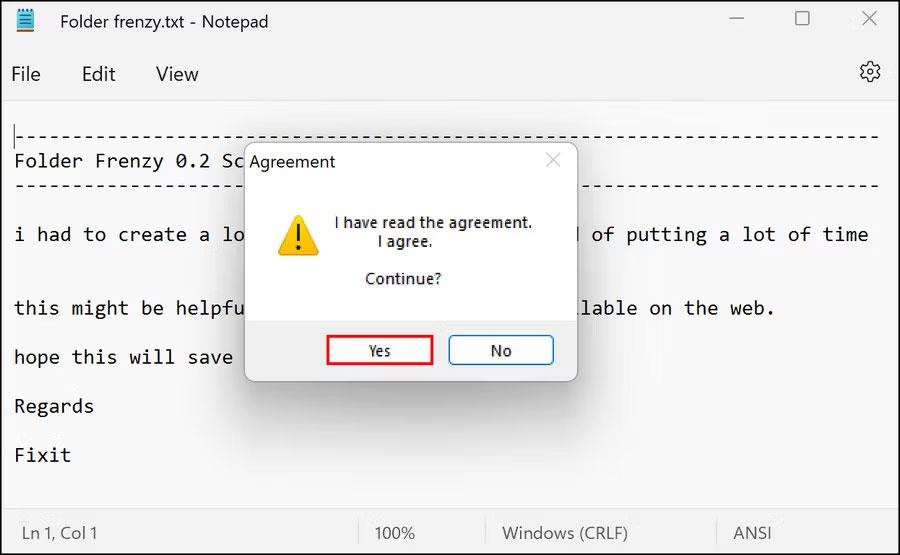
Klicken Sie in der UAC-Eingabeaufforderung auf Ja
4. Wenn das Dialogfeld „Folder Frenzy“ geöffnet wird, geben Sie die Namen der Ordner ein, die Sie erstellen möchten, und klicken Sie auf die Schaltfläche „Ordner erstellen“ . Diese Ordner werden in der Folder Frenzy-Datei erstellt.
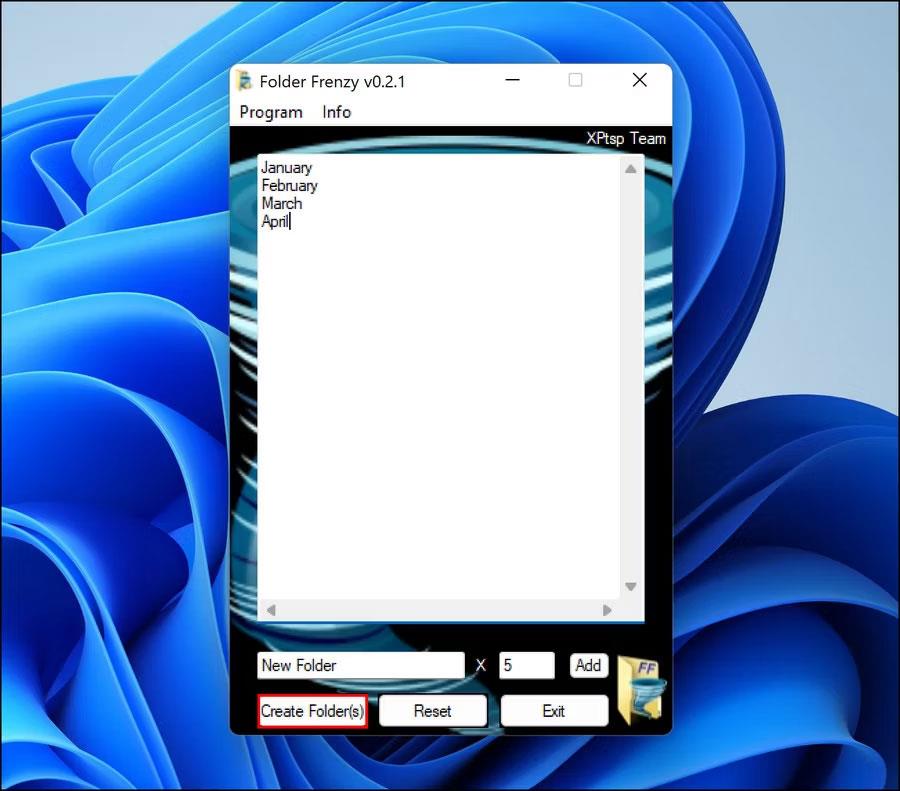
Erstellen Sie Ordner in Folder Frenzy
Von hier aus können Sie sogar noch einen Schritt weiter gehen. Dabei lernen Sie, wie Sie mehrere Programme mit einer Verknüpfung unter Windows starten, um die Produktivität am Arbeitsplatz oder in der Schule zu steigern. Falls Sie dieses Tool nach der Massenordnererstellung nicht mehr benötigen, können Sie es deinstallieren. Dadurch werden Ordner, die Sie mit dem Tool erstellt haben, nicht automatisch gelöscht, es sei denn, der Deinstallationsvorgang fordert Sie ausdrücklich dazu auf und Sie bestätigen die Aktion.